
Como aplicativo de chamadas e envio de mensagens, o imo (chamadas de vídeo gratuitas e bate-papo) vem ganhando crescente popularidade hoje em dia. Além de mensagens, ele permite que os usuários façam chamadas gratuitas de áudio e vídeo. Você pode querer salvar os momentos importantes de conversas com amigos e familiares através de chamadas de vídeo ou fazer o registro de uma teleconferência do trabalho. Caso esteja procurando um aplicativo eficiente para isso, sua busca acabou, pois neste artigo, apresentamos as melhores maneiras para gravar chamadas de vídeo imo em dispositivos Android e iOS.
Melhores métodos para gravar chamadas de vídeo imo
Boas aplicações para gravar chamadas de vídeo imo para Android
1. Melhor escolha: ApowerMirror
Quando falamos sobre aplicativos de gravação de tela, o primeiro da lista é o ApowerMirror. Como app de espelhamento de tela profissional, o ApowerMirror pode espelhar vários aparelhos iOS e Android para o PC. Ele grava as atividades do seu telefone, independentemente de ser um iPhone ou Android. Para usuários imo que desejam gravar chamadas de vídeo imo, o ApowerMirror deve ser a primeira escolha, devido à sua interface simples, operação fácil e funções poderosas.
Veja as etapas para gravar chamadas de vídeo imo com o ApowerMirror.
Passo 1: Faça o download do ApwerMirror em seu computador através da página oficial.
Passo 2: Conecte seu telefone ao PC via cabo USB ou Wi-Fi.
Via cabo USB
a. Vá em “Definições”> “Opções do programador”> “Depuração USB”, e ative a depuração USB antes de começar a usar o programa.
b. Conecte seu telefone ao PC e abra o ApowerMirror no computador, o aplicativo será baixado em seu telefone, que será conectado automaticamente.
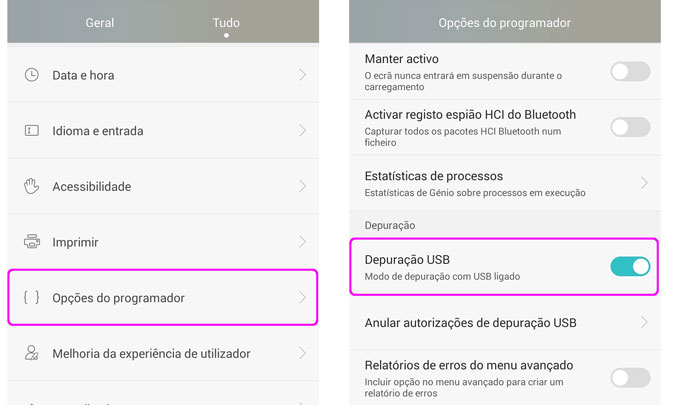
Via WiFi
Verifique se o seu telefone e o seu PC estão conectados à mesma rede Wi-Fi.
a. Inicie o aplicativo no aparelho Android, após baixá-lo.
b. Mude para Conexão WiFi e toque em “MIRROR” para conectar ao computador com o nome “Apowersoft”.
Passo 3: Abra uma chamada de vídeo no imo e converse usando seu dispositivo Android, clicando com o mouse depois de se conectar.
Passo 4: Faça uma chamada de vídeo, clique no ícone de gravador no lado direito do aplicativo e grave sua chamada de vídeo no imo.
Depois de terminar a chamada de vídeo, clique no mesmo botão para finalizar a gravação e agora você já pode conferir sua gravação no PC.

Nota: Se você deseja gravar o áudio em seu Android, vá em “Opções”> “Obtendo configurações”> “Entrada de áudio” e selecione “Som do sistema e microfone”, depois, conecte seu microfone ou fone de ouvido ao PC e coloque seu telefone próximo a você. Então, as duas vozes serão gravadas.
2. Opção alternativa: Apowersoft Screen Recorder
Com relação à gravação de tela do telefone, o Apowersoft Screen Recorder também possui um lugar estabelecido no mercado. Como é um programa gratuito e poderoso, ele é uma ótima opção para gravar chamadas de vídeo no imo, que permite gravar até vídeos em HD. Você pode pausar e retomar a gravação a qualquer momento, para controlar de forma flexível o conteúdo da gravação. Veja abaixo como o aplicativo de gravação de chamadas de vídeo imo funciona.
- Baixe o aplicativo em seu telefone.
- Inicie a ferramenta e defina as configurações iniciais, como taxa de quadros, orientação, qualidade de reprodução e outros itens.
- Faça uma chamada de vídeo imo e toque no ícone do gravador, em seguida, toque em “COMEÇAR AGORA” para começar a gravar.
Quando terminar, basta clicar no mesmo ícone e tocar no botão na parte superior para finalizar a gravação. Agora, sua gravação de vídeo será salva automaticamente na pasta definida.

Prático aplicativo para gravar chamadas de vídeo imo para iOS
1. Ferramenta Prática para PC: ApowerMirror
Este é um poderoso aplicativo de espelhamento e gravação de tela para Android. ApowerMirror também possibilita a gravação de chamadas de vídeo em dispositivos iOS sem precisar do jailbreak. Você pode gravar a tela do iPhone no Mac ou PC, com ou sem entrada de áudio em seu iPhone. Siga as etapas abaixo para gravar chamadas de vídeo imo com este aplicativo.
- Conecte seu iPhone e o PC à mesma rede Wi-Fi.
- No PC, inicie o ApowerMirror e vá em “Opções” para definir as configurações. Vá em “Obtendo configurações” > “Entrada de áudio” e selecione “Som do sistema e microfone”, para que você possa gravar sua voz. Você também pode alterar o formato ou a qualidade do vídeo aqui.
- Deslize de baixo para cima e encontre “Projeção AirPlay”, toque nele para espelhar seu iPhone no PC, com o nome começando com “Apowersoft”.
- Inicie uma chamada de vídeo imo quando estiver pronto e clique no botão vermelho, no lado direito do aplicativo, para gravar sua chamada de vídeo imo. Quando terminar, clique no mesmo botão para finalizar a gravação.
Nota: Ao fazer uma chamada de vídeo, a voz da outra pessoa será projetada no computador e gravada normalmente. Mas caso você queira gravar sua própria voz, deve falar através do microfone ou headset conectado ao PC.

2. Alternativa para iPhone: Air Shou
O AirShou é um aplicativo de gravação de chamadas de vídeo imo gratuito e sem necessidade de jailbreak para iOS. No entanto, devido a algumas restrições do iOS, você precisa encontrá-lo e baixá-lo no navegador Safari. Quando terminar a instalação, você pode usá-lo para gravar suas chamadas de vídeo imo em múltiplas orientações e entrada de áudio do microfone. Além disso, você pode ajustar a resolução do vídeo como desejar. Veja abaixo as etapas para usar este aplicativo para gravar chamadas de vídeos imo.
- Procure Emu4iOS.net no navegador Safari, instale o AirShou e abra-o.
- Selecione Gravar, e defina algumas configurações, clique em Próximo passo.
- Deslize para cima e escolha “Projeção AirPlay” e “AirShou” para começar a gravar.
Agora, você pode fazer uma chamada de vídeo no imo, e gravá-la facilmente. Quando terminar a chamada, basta voltar ao aplicativo e clicar em “STOP” para parar a gravação.

Não importa qual maneira você escolha para gravar chamadas de vídeo imo; algumas ferramentas não necessitam de root ou jailbreak. Se usa seu computador na maioria das vezes para realizar chamadas de vídeo imo em uma tela maior, ou quiser liberar espaço em seus telefones, o ApowerMirror é a melhor escolha. Se você prefere gravar suas chamadas de vídeo e vê-las no seu telefone, apresentamos outros aplicativos de gravação de vídeo para telefones.

Deixe seu Comentário